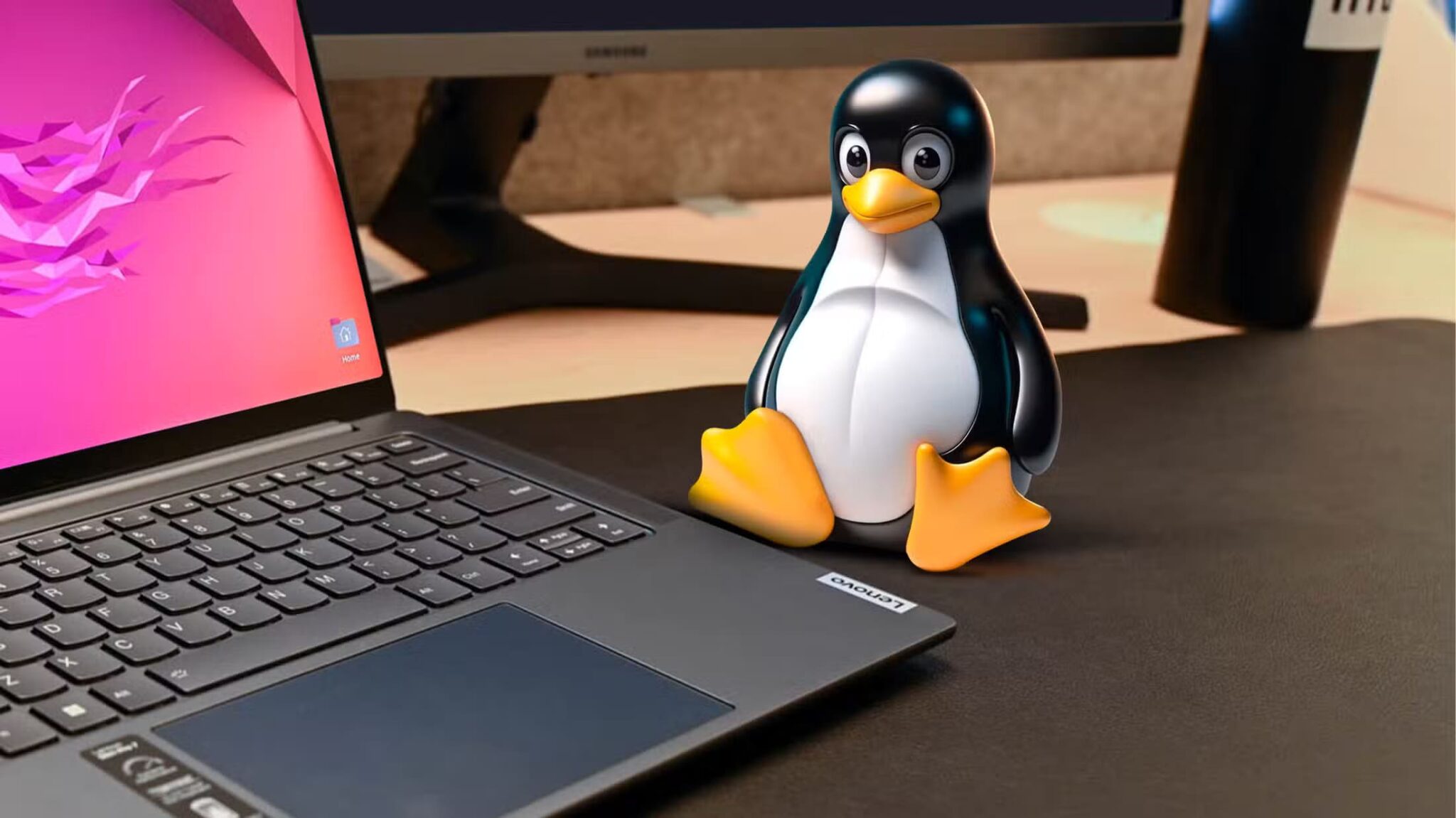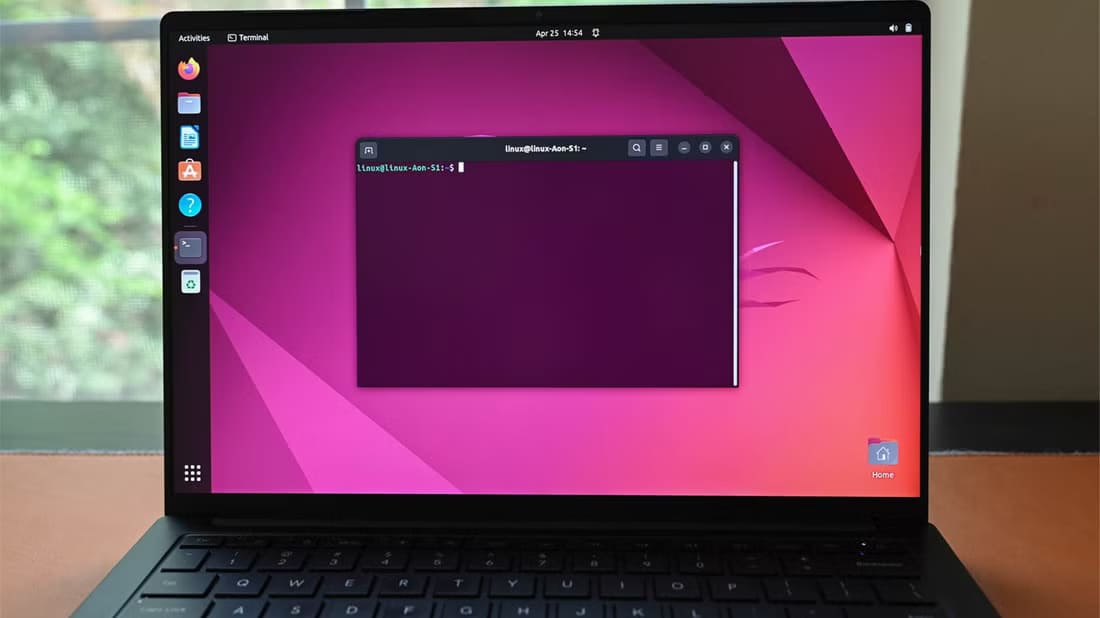إذا كنت تستخدم توزيعة لينُكس وتبحث عن طريقة بسيطة لتثبيت برامج احترافية تعمل عبر أكثر من إصدار دون عناء الاعتمادات أو مشاكل التوافق، فهذه القائمة معدّة لك. تعتمد التقنية المستخدمة على نظام الذي يسمح بتشغيل التطبيقات بصيغة واحدة عبر توزيعات متعددة، ويحافظ على التحديثات ويتجنّب “جحيم التبعيات”.
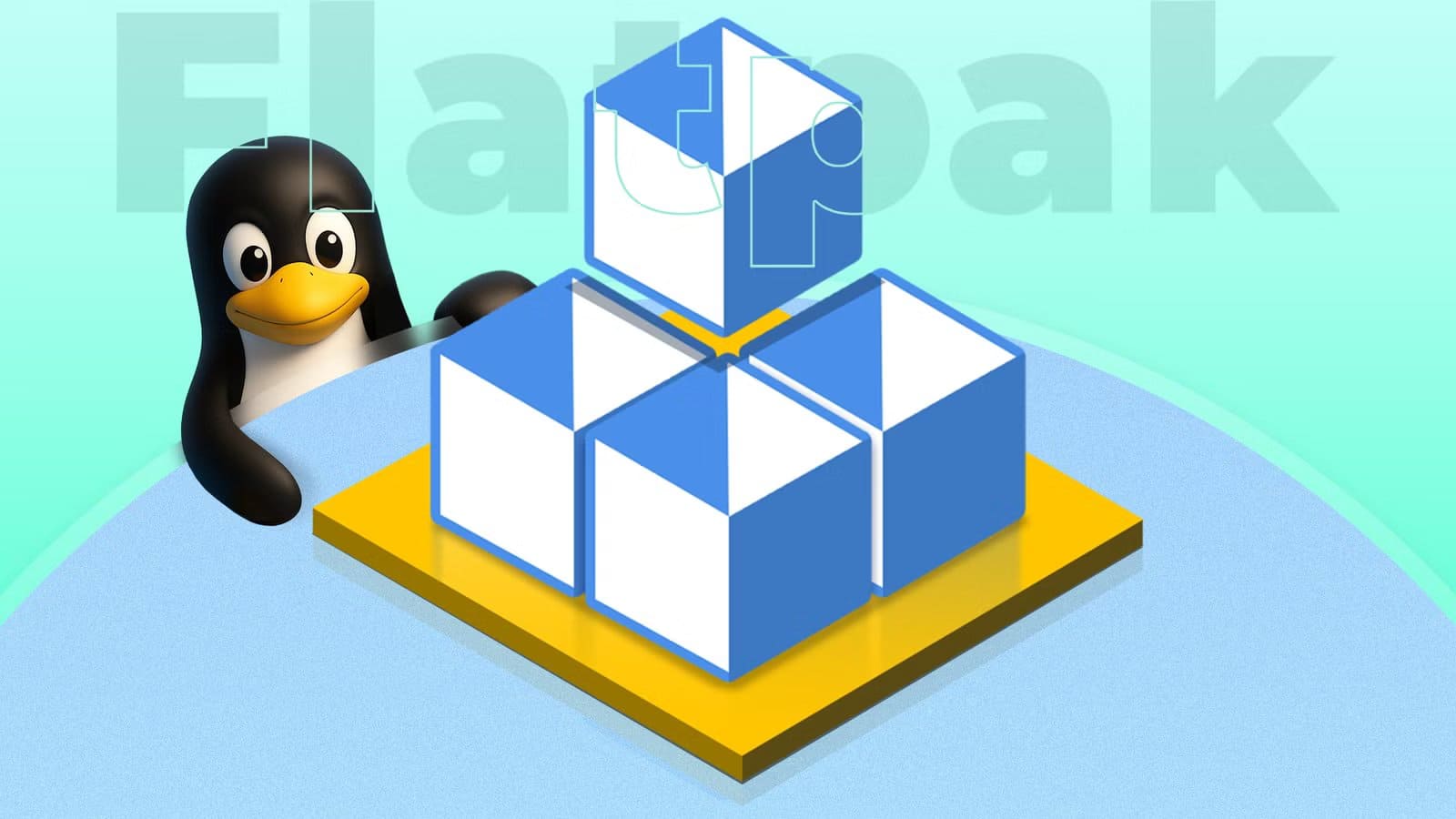
في الفقرات التالية ستكتشف سبعة تطبيقات مختارة مخصّصة لمستخدمي لينُكس: كلّ واحدة تستحق التثبيت، تعمل على مختلف التوزيعات، وتقدّم فوائد واضحة من حيث الاستخدام أو الأمان أو الإنتاجية. اختر ما يناسبك، وجربها ببساطة — دون الحاجة للتعامل مع ملفات .deb أو .rpm أو مكتبات مفقودة.
هل تبحث عن توصيات Flatpak تتجاوز اقتراحات LibreOffice وGIMP المعتادة؟ هل تريد معرفة التطبيقات التي يستخدمها مُحبو لينكس يوميًا؟ إليك سبعة Flatpaks أساسية أُثبّتها على جميع أنظمة لينكس التي أستخدمها!
يُعدّ Flatpak إحدى الطرق الرئيسية لتوزيع التطبيقات على لينكس هذه الأيام، وقد وجدتُ أن بعض التطبيقات تعمل بشكل أفضل بهذه الصيغة – مشاكل اعتماد أقل، تحديثات أنظف، أو بيئة حماية أفضل. في الواقع، بعض التطبيقات متوفرة فقط كـ Flatpak، لذا ليس لديك خيار آخر. لذلك، بينما أستخدم عشرات التطبيقات على جهاز كمبيوتر لينكس الخاص بي، أُثبّت هذه التطبيقات السبعة دائمًا كـ Flatpaks.
VacuumTube
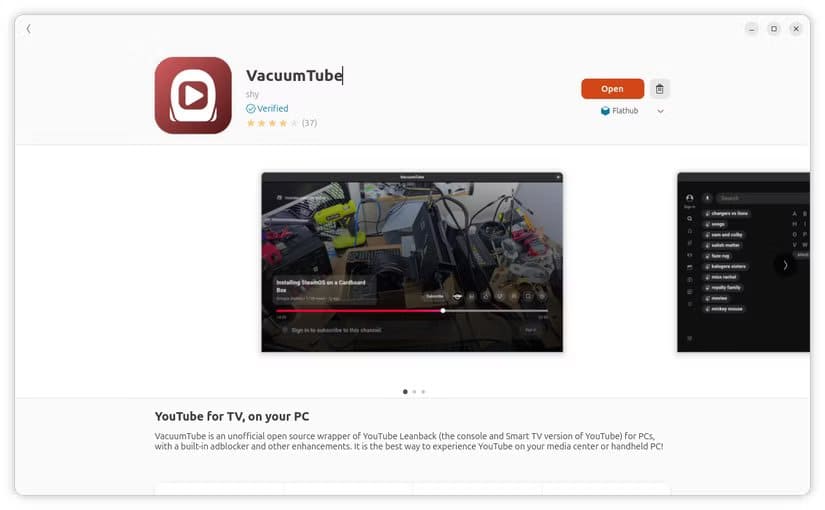
أستخدم جهازي الذي يعمل بنظام لينكس في كل شيء – العمل، والألعاب، ومشاهدة الأفلام، وغير ذلك الكثير. أضعه في غرفتي، كمحطة عمل ومركز ترفيهي في الوقت نفسه. لذا، عندما أنتهي من الكتابة لهذا اليوم، أقفز إلى سريري وأنتقل إلى تجربة سينما منزلية مريحة من نفس الجهاز. وهنا يأتي دور VacuumTube.
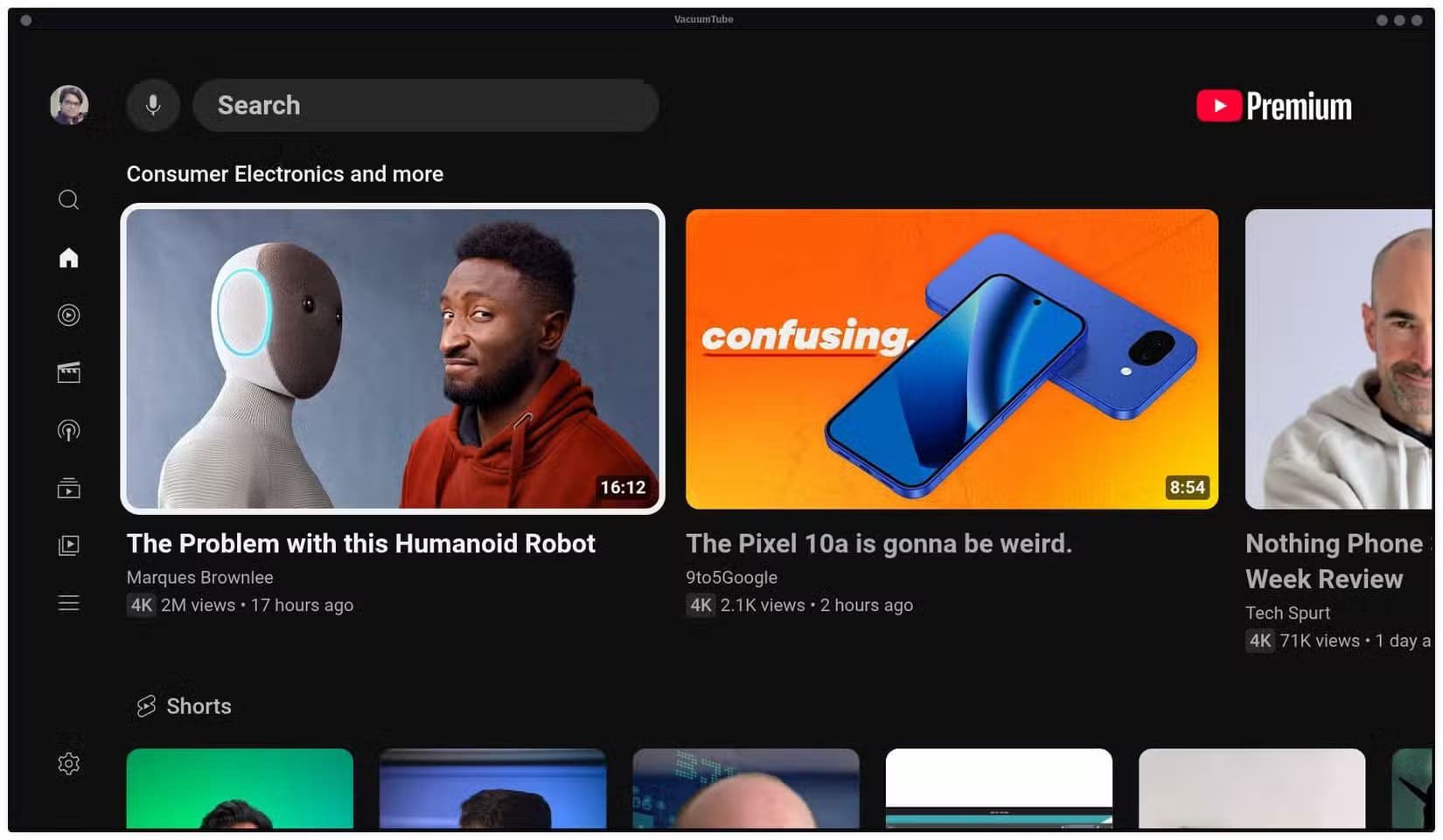
VacuumTube هو أفضل تطبيق يوتيوب وجدته لنظام لينكس. إنه تطبيق سطح مكتب غير رسمي ليوتيوب، يوفر واجهة تشبه واجهة التلفزيون المستخدمة في منصات الألعاب وأجهزة التلفزيون الذكية، ولكنه أكثر مرونة. يتضمن التطبيق أداة مدمجة لحظر المحتوى، وميزة DeArrow لتقليل ظهور الصور المصغرة، وتفعيل خاصية عدم الإعجاب بالفيديوهات، وغير ذلك الكثير. كما يدعم التطبيق وحدات التحكم بشكل كامل، ما يتيح لك تصفح يوتيوب بسهولة باستخدام لوحة التحكم. الواجهة أنيقة وسريعة الاستجابة، وغامرة بشكل مدهش.
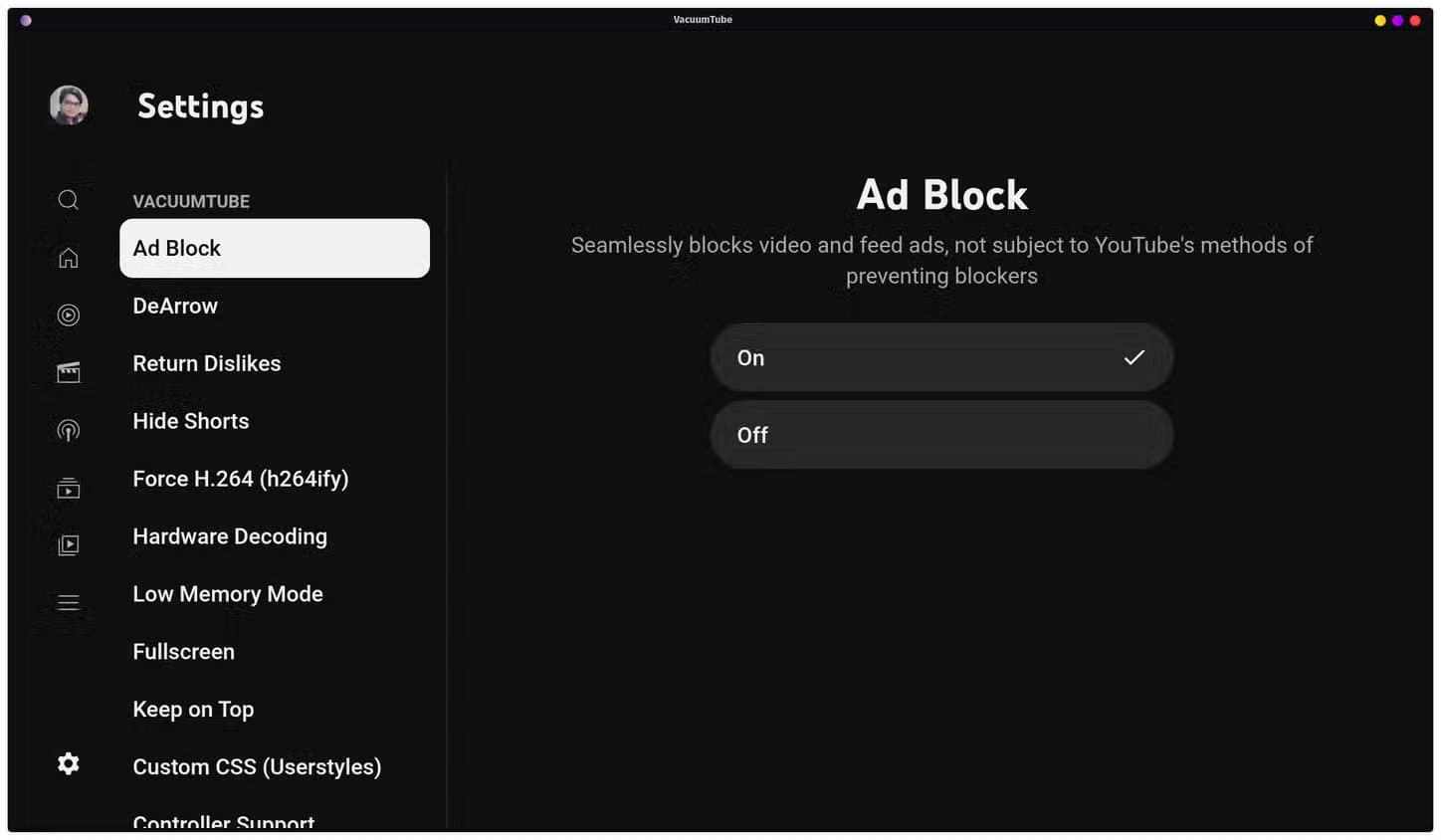
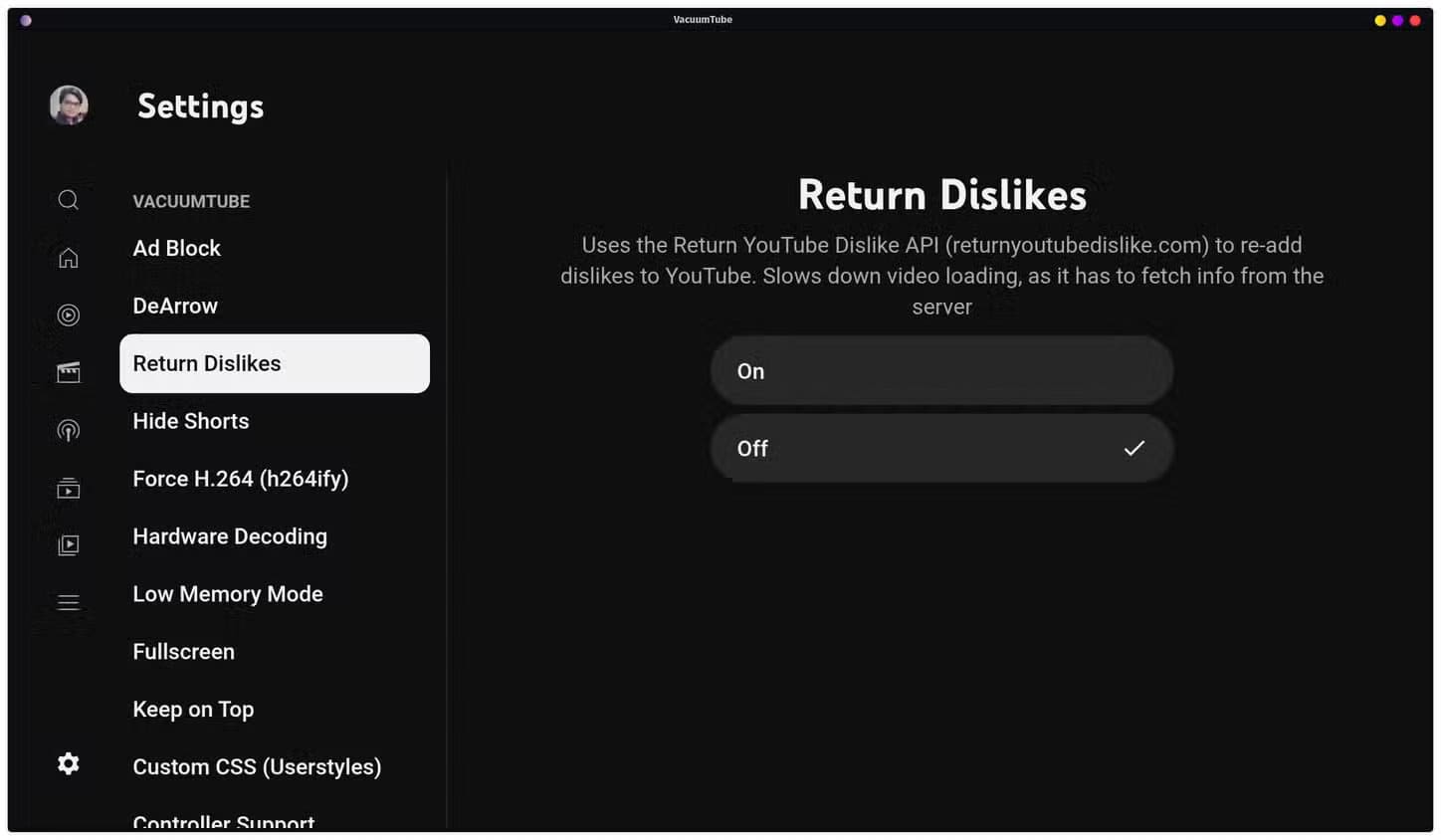

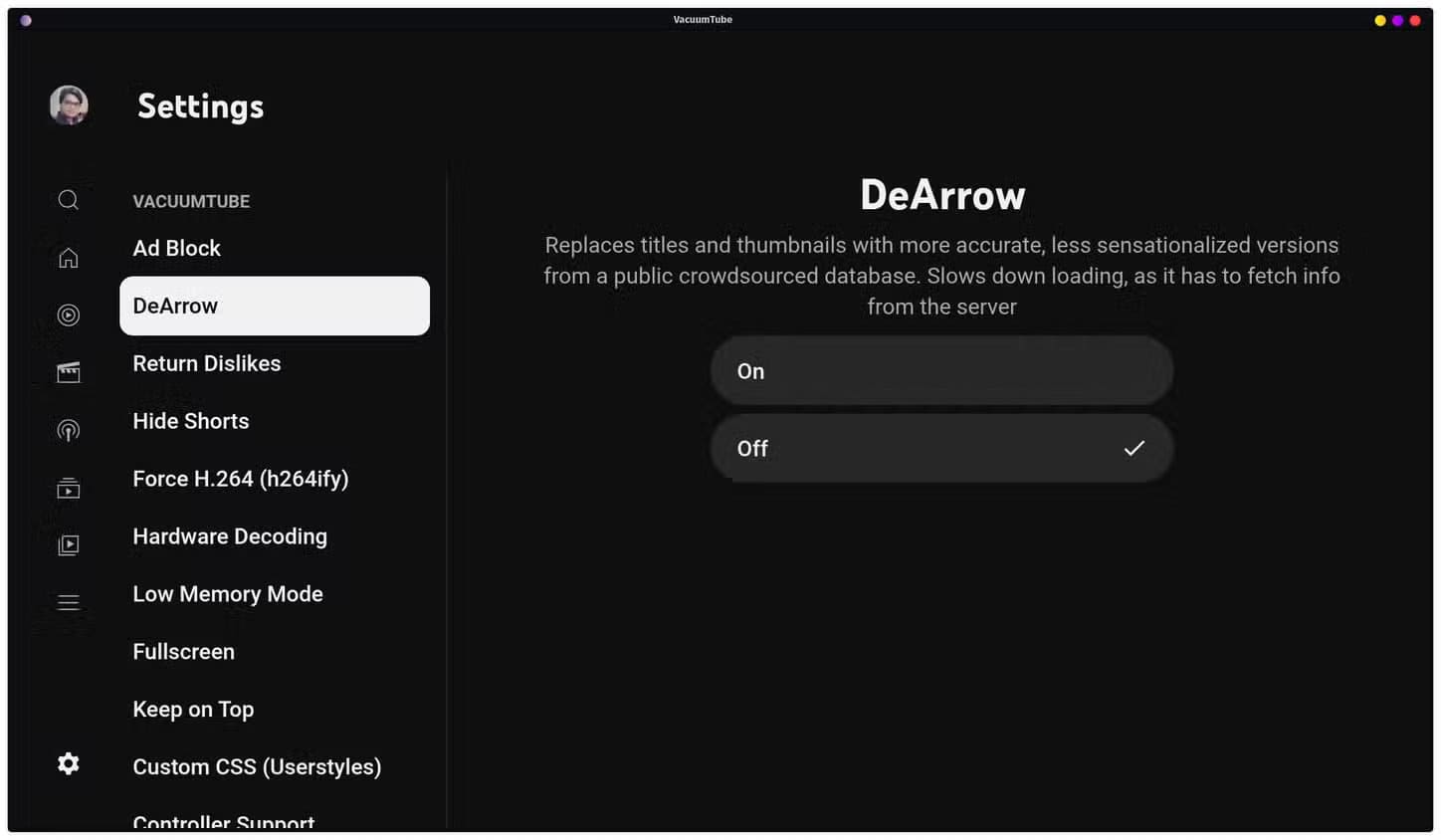
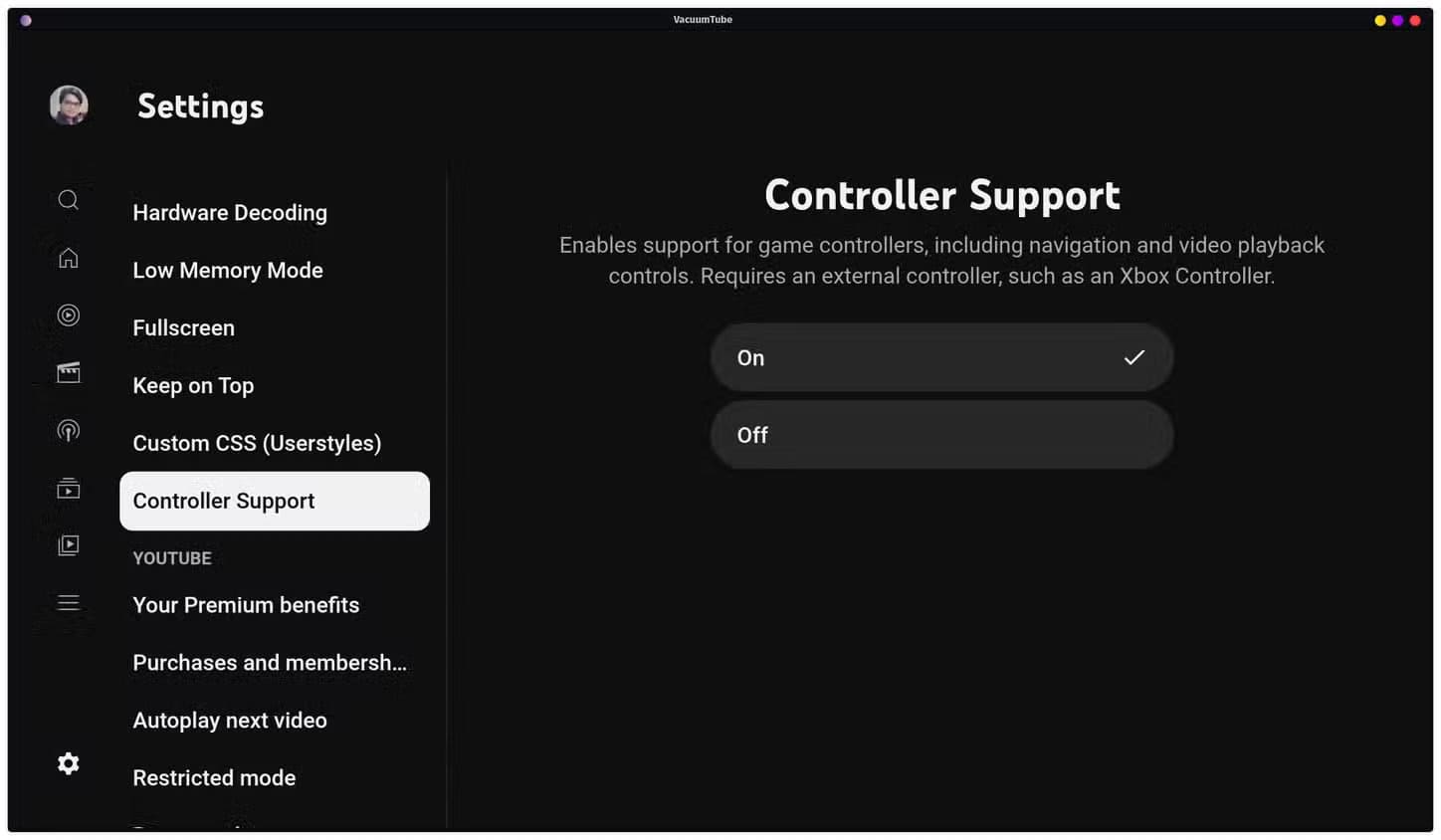
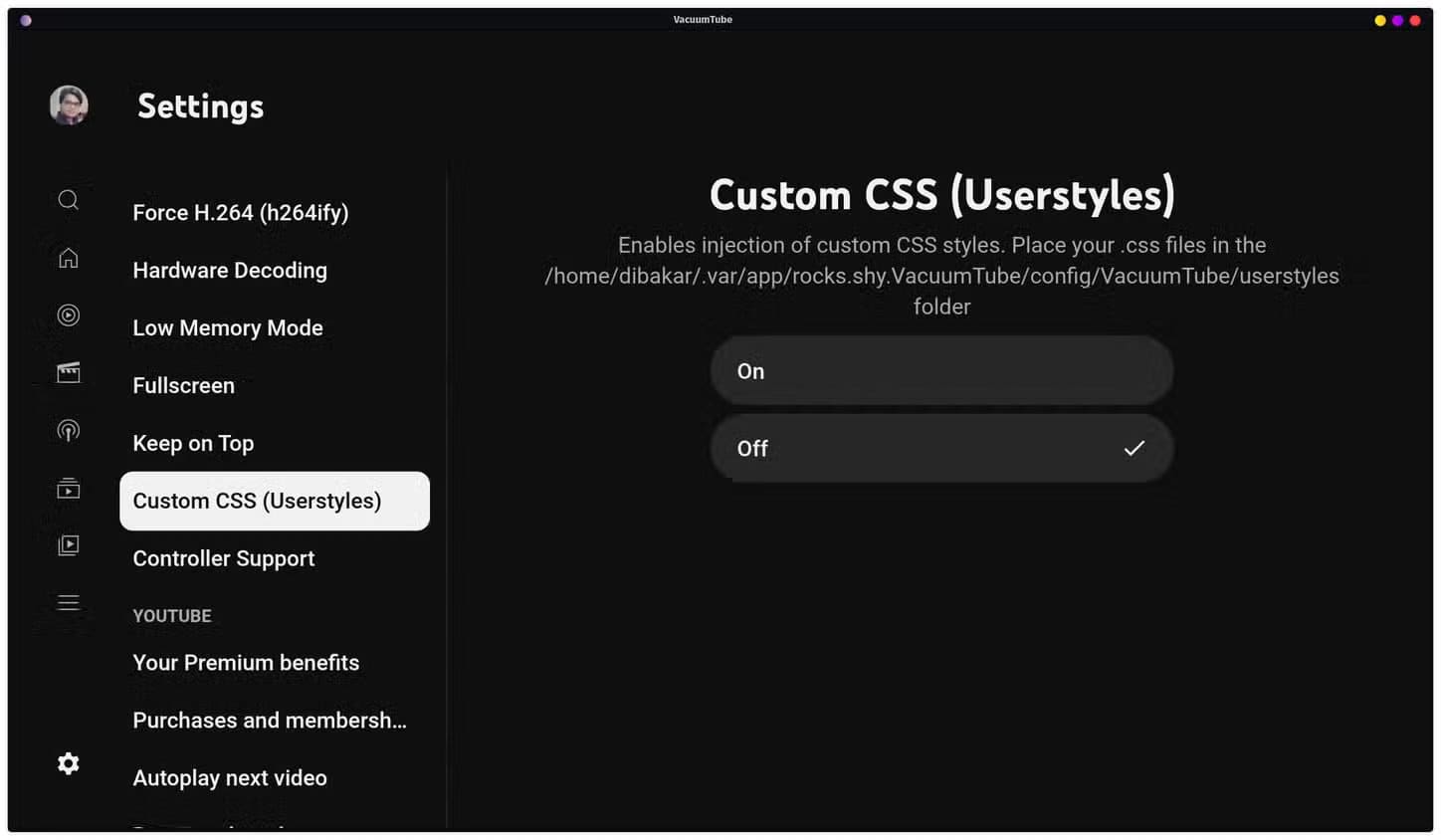
Kando
بالحديث عن تجربة الاسترخاء، لطالما رغبتُ في طريقة سهلة للتحكم بسطح مكتب لينكس من سريري، وأخيرًا أصبح ذلك ممكنًا مع Kando. إنه مُشغّل قائمة دائرية يظهر عند تفعيل اختصار مُخصص. يُمكنك ربط هذا الاختصار بأي زر ماوس قابل للبرمجة، أو حتى بلوحة الألعاب، لتتمكن من استدعائه فورًا. بمجرد تفعيله، يُفتح قائمة دائرية يُمكنك التنقل فيها بسرعة باستخدام الماوس لتشغيل التطبيقات، أو فتح الملفات أو صفحات الويب، أو تشغيل نصوص Bash، أو تنفيذ أوامر الطرفية، أو تفعيل اختصارات لوحة مفاتيح مُعقدة.
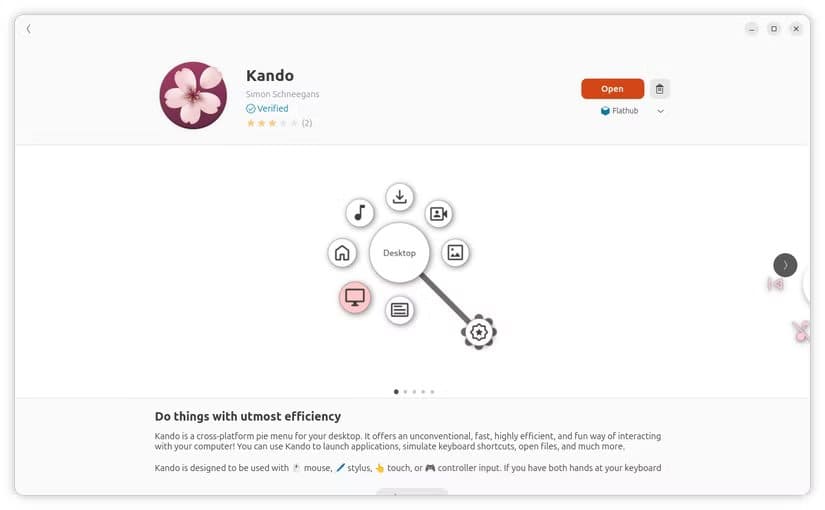
يدعم أيضًا إنشاء قوائم فرعية، مما يتيح لك تنظيم اختصاراتك المفضلة بدقة في تسلسل هرمي متداخل من التطبيقات وصفحات الويب والأوامر التي يمكنك تشغيلها وأنت مسترخٍ في سريرك. إنه قوي للغاية، ورغم أنني لا أستطيع الجزم بأنه أفضل طريقة لاستخدام جهاز الكمبيوتر، إلا أنني أضمن لك متعة استخدامه.
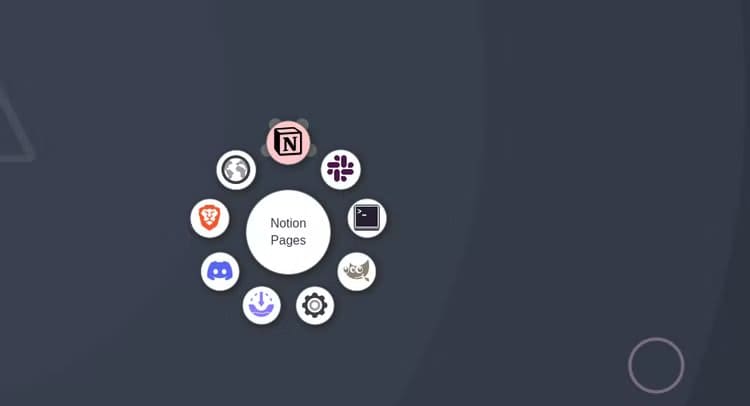
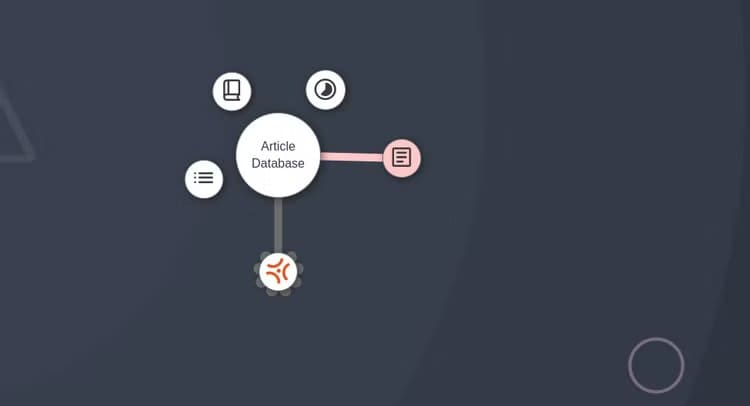
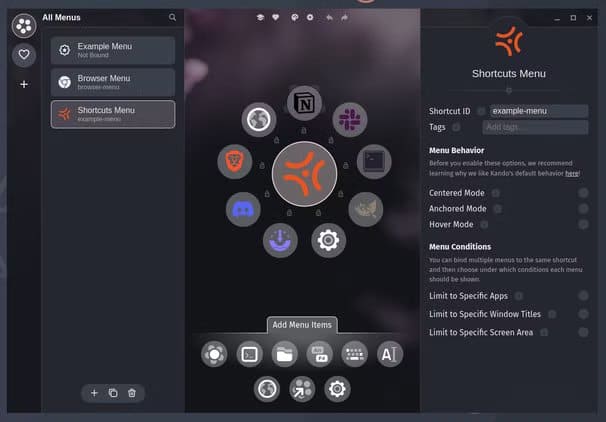
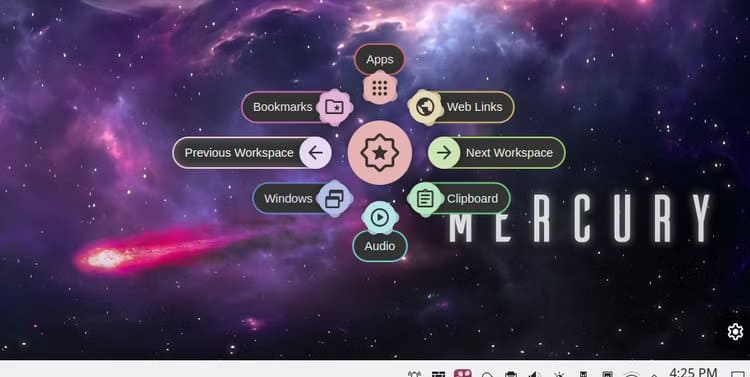
Upscayl
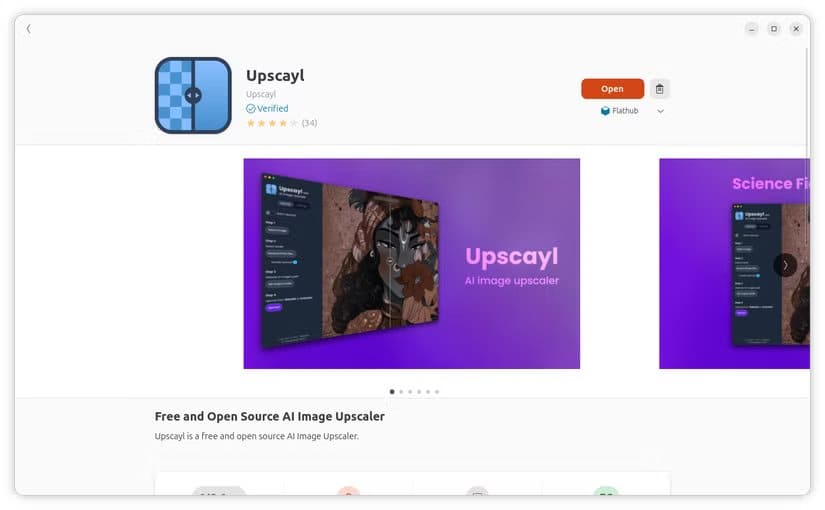
Upscayl هي أداة الذكاء الاصطناعي الوحيدة التي أحتفظ بها على جهازي الذي يعمل بنظام لينكس، ولسبب وجيه. إنها أداة مجانية ومفتوحة المصدر لتحسين جودة الصور، تستخدم نماذج الذكاء الاصطناعي لتحسين الصور ولقطات الشاشة، وقد وجدتها موثوقة للغاية. تعمل عن طريق ملء البكسلات الزائدة بذكاء لزيادة دقة الصورة، مما يزيد من وضوحها بشكل فعال. النتائج مبهرة حقًا، ولأن كل شيء يعمل محليًا، فلا داعي للقلق بشأن تحميل صورك إلى السحابة. مع ذلك، ولأن كل شيء يعمل محليًا، فإن الأداء يعتمد على أجهزتك.
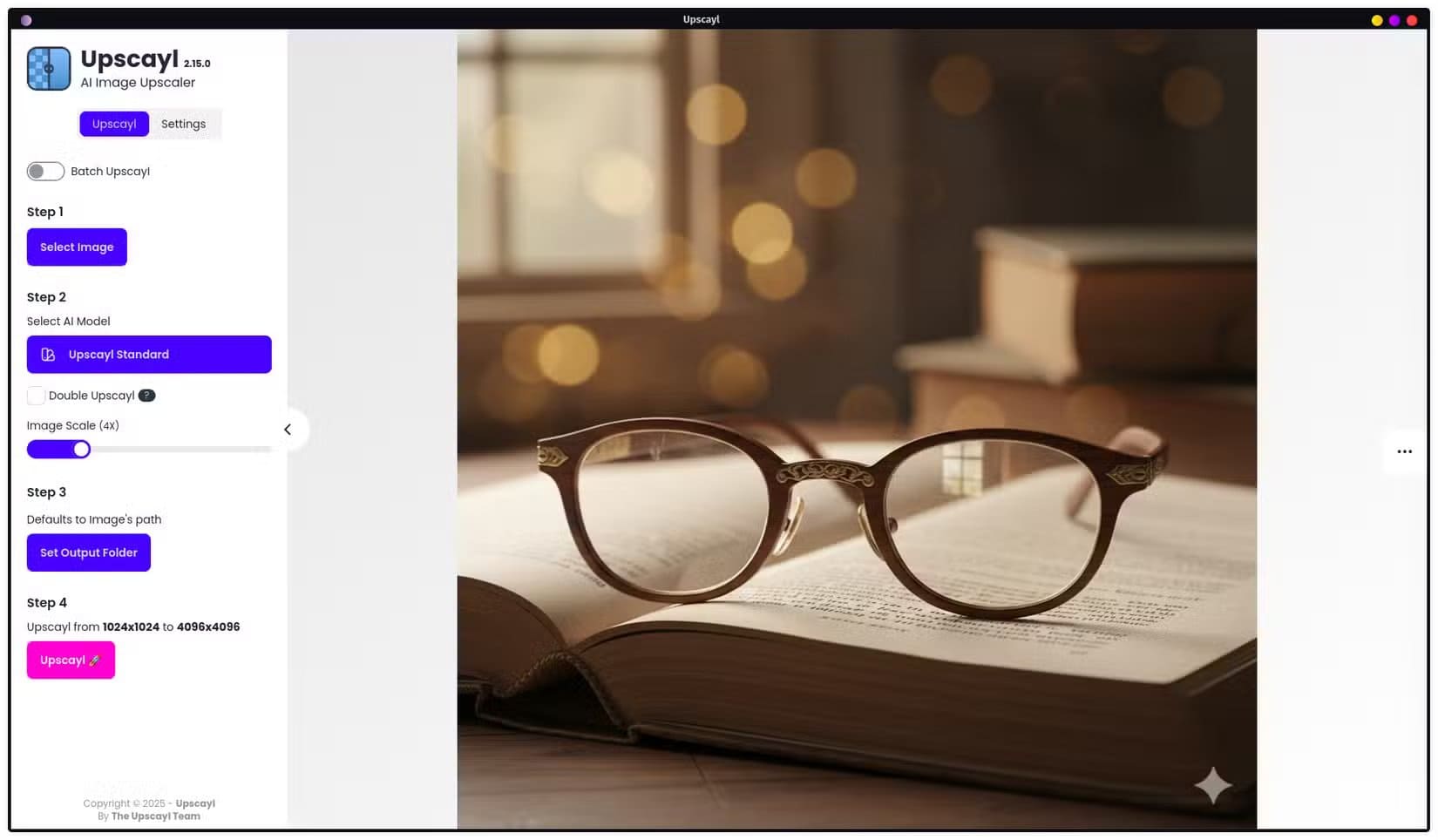
لقد اختبرت Upscayl على نظامي لينكس – أحدهما مزود ببطاقة رسومات RTX 3060 مخصصة، والآخر بمعالج Ryzen 3 2200G بدون بطاقة رسومات مخصصة. يُنهي نظام RTX المعالجة في غضون دقيقتين (وأحيانًا أقل)، بينما يستغرق النظام بدون بطاقة رسومات أكثر من خمس دقائق. مع ذلك، فإن جودة الصور المُحسّنة متقاربة – ربما يُنتج نظام RTX نتائج أكثر وضوحًا، ولكن الفرق ليس كبيرًا.
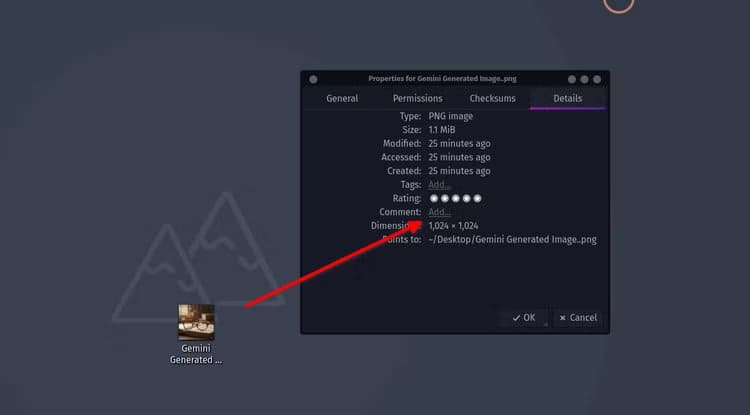
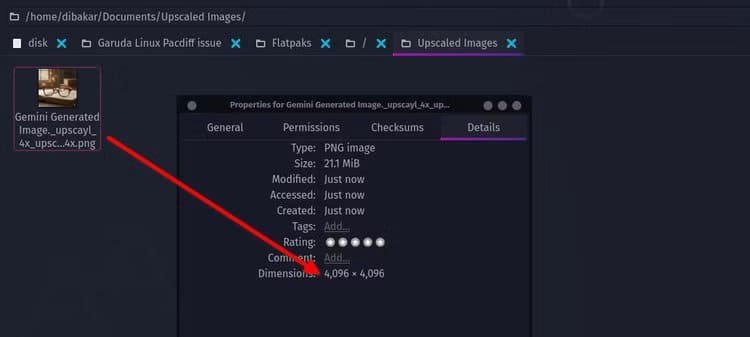
إذا كانت الصورة الأصلية ضبابية تمامًا أو منخفضة الجودة، فلن يُحدث Upscayl فرقًا كبيرًا. حتى لو حمّلتَ صورة بدقة 240 بكسل، فلن يُحوّلها تلقائيًا إلى خلفية FHD نقية. من تجربتي، يُعدّ Upscayl الخيار الأمثل لتحويل صور 1080 بكسل نقية إلى صور 2K أو 4K أكثر وضوحًا مع زيادة الدقة بمقدار 4 أضعاف. مع أن التطبيق يدعم زيادة الدقة حتى 16 ضعفًا، إلا أنني لا أجده مفيدًا في هذا المستوى، إذ يُسبب بعض التشويش.
Super Productivity
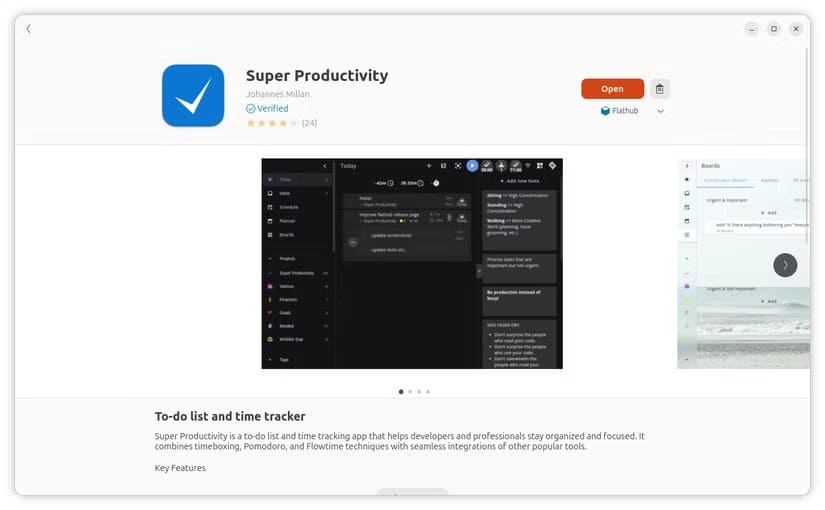
Super Productivity هو مدير المهام المفضل لدي، وأستخدمه منذ ما يقرب من نصف عقد. إنه مجاني تمامًا ومفتوح المصدر، ولكنه يُضاهي البدائل المدفوعة، حيث يُقدم كل ما تتوقعه تقريبًا من تطبيق إنتاجية، باستثناء الاشتراك المدفوع. يمكنك تسجيل المهام فورًا باستخدام اختصارات عامة، وتنظيمها في مشاريع، وتصور عملك باستخدام عرض التقويم، ولوحات كانبان، وحتى مصفوفات أيزنهاور. كما أنه يعمل كمتتبع للوقت، مع جلسات بومودورو، وتحليلات مُفصلة، وتذكيرات بالفواصل. يُعجبني بشكل خاص وضع Domina، الذي يُصدر تذكيرات مُخصصة على فترات مُحددة، مما يضمن لي التركيز أثناء الجلسة.
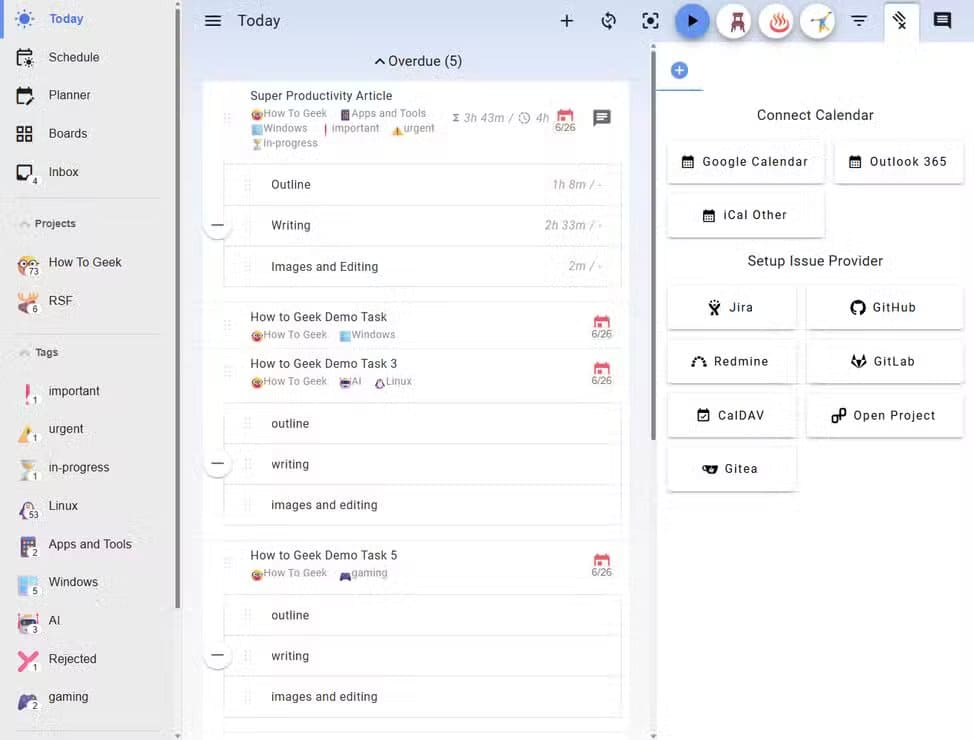
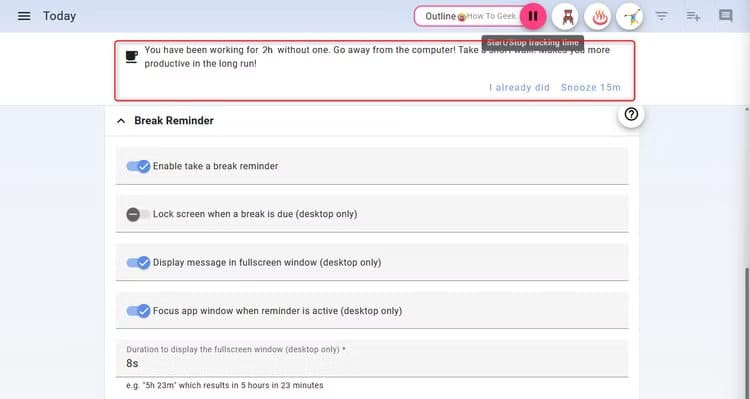
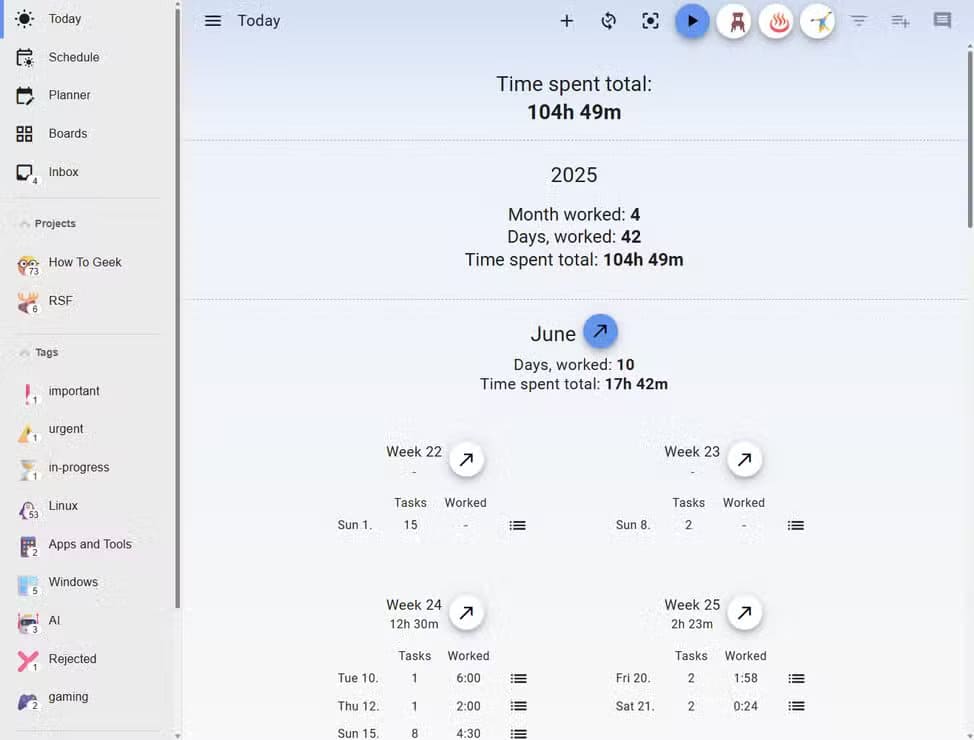
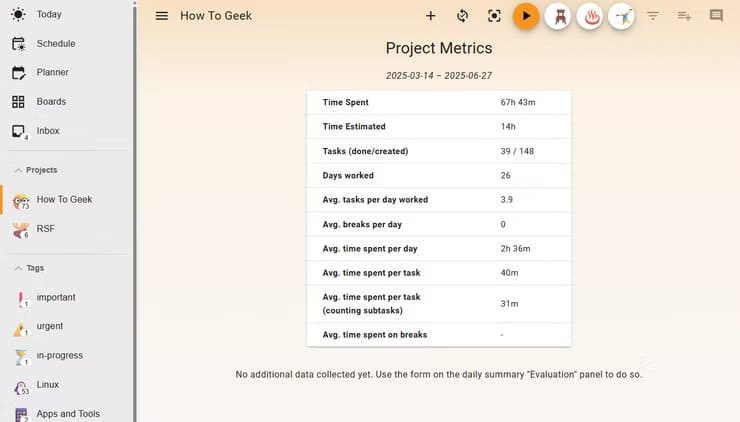
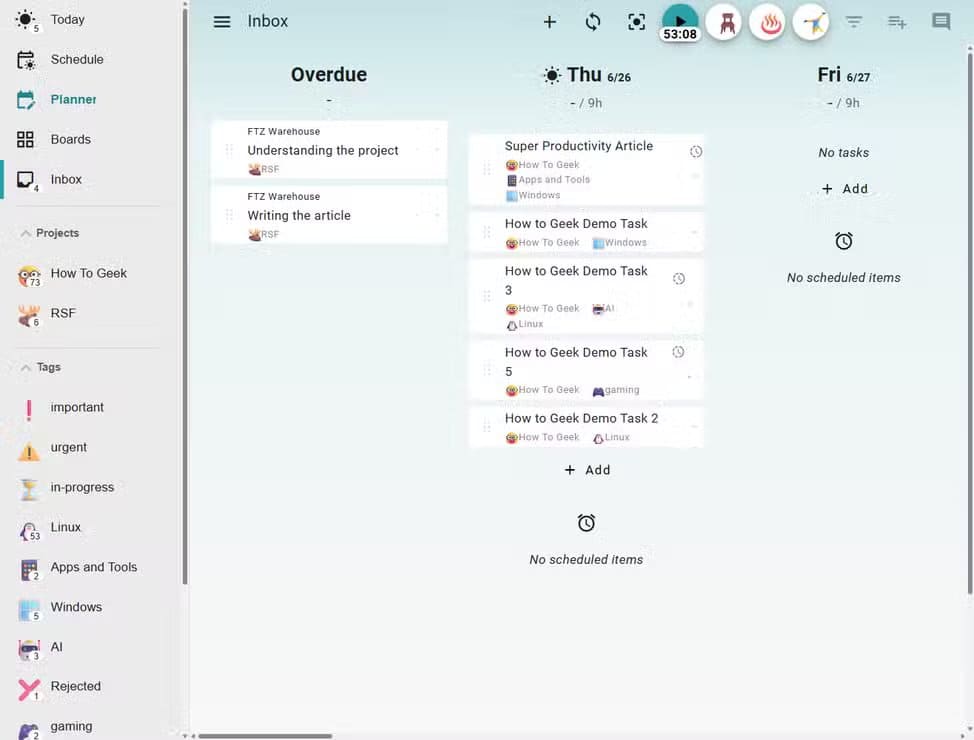
التطبيق متعدد المنصات، ويعمل على أنظمة Windows وmacOS وAndroid وiPhone. ومع ذلك، فهو تطبيق محلي فقط، لذا لا يتم تحميل بياناتك إلى السحابة أو مزامنتها بين أجهزتك. لحسن الحظ، يُعدّ هذا حلاً سهلاً، إذ يخزّن Super Productivity جميع مهامك في ملف محلي يمكنك مزامنته بين الأجهزة باستخدام خدمة مثل Syncthing (وهي أيضًا مفتوحة المصدر). يتيح لك هذا نقل لوحة معلومات Super Productivity بالكامل بسهولة من جهاز إلى آخر.
Ignition
Ignition هي إحدى تلك الأدوات البسيطة، وإن كانت خادعة، إلا أنها قادرة على تغيير طريقة استخدامك لجهاز الكمبيوتر تمامًا. فهي تُشغّل تطبيقات مُحددة تلقائيًا عند تشغيل النظام. هذا يعني أن النظام جاهز للعمل، حيث تفتح جميع تطبيقاتك المطلوبة بمجرد تشغيله. أنا شخصيًا أستخدمها لفتح تقويمي، وقائمة مهامي (Super Productivity)، وSlack، وSpotify دائمًا – هذا الإعداد يُذكّرني دائمًا بأنني هنا للعمل!
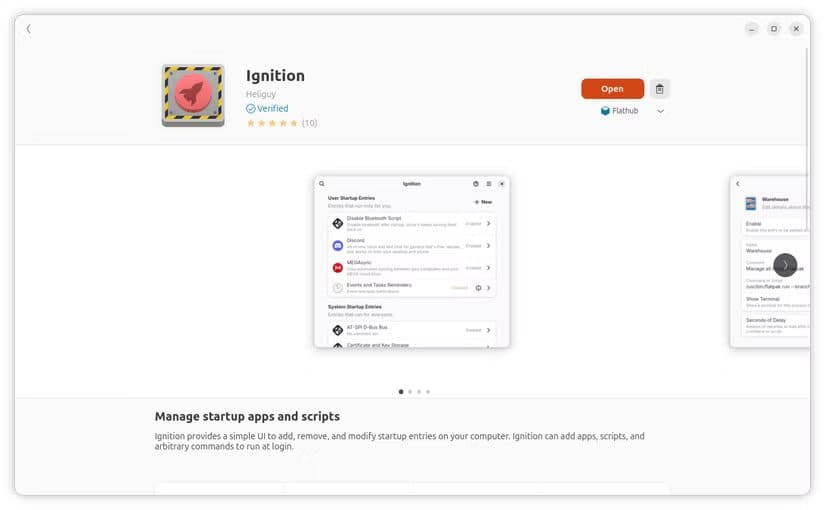
ومن اللمسات الرائعة الأخرى إمكانية إضافة تأخير لتطبيقات بدء التشغيل. لذا، إذا تسبب تشغيل عدة برامج في وقت واحد في تأخر أو توقف النظام، يُمكنك توزيع أوقات تشغيلها على فترات زمنية مُتتالية لضمان سير كل شيء بسلاسة.
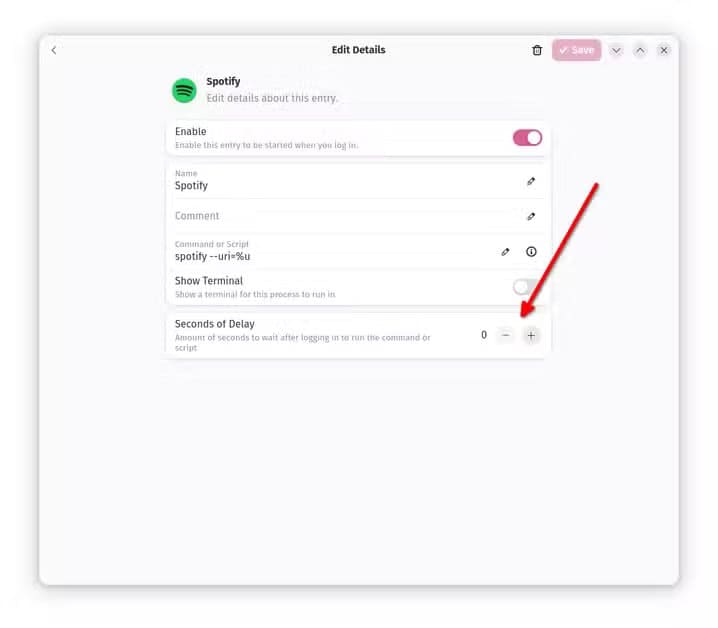
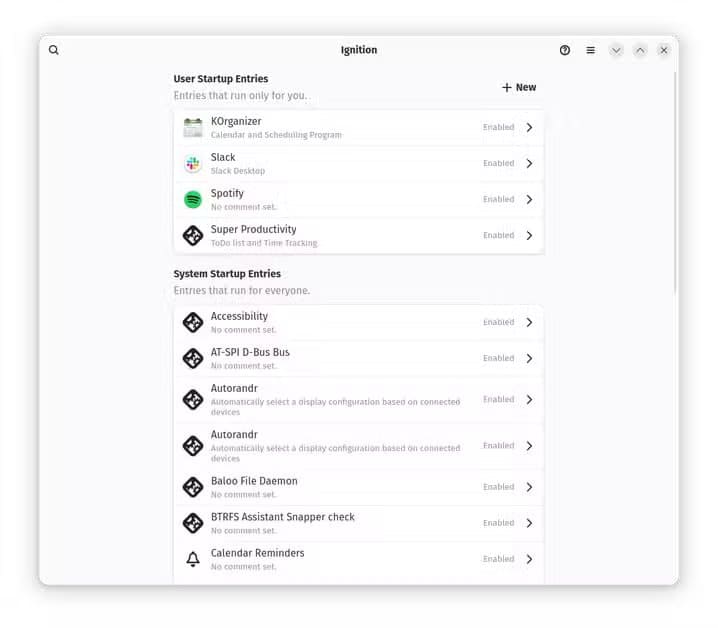
نصيحة
قم بتوصيل Ignition بأداة إدارة النوافذ التي تُعيّن التطبيقات تلقائيًا لمساحات عمل محددة، وستبدأ مباشرةً بسطح مكتب مُنظّم وجاهز للعمل. في توزيعات GNOME، يمكنك القيام بذلك باستخدام إضافة Auto Move Windows. أما في توزيعات KDE Plasma، فيمكنك الانتقال إلى الإعدادات > إدارة النوافذ > قواعد النوافذ وتعيين تطبيق ليفتح فقط على سطح مكتب مُحدد.
يعرض لك Ignition جميع مُدخلات بدء التشغيل على نظامك، بما في ذلك تلك المُفعّلة بواسطة توزيعتك. لذا، إذا وجدتَ شيئًا غير ضروري، يمكنك بسهولة تعطيله مباشرةً من الواجهة. بالطبع، يمكنك القيام بكل هذا من خلال الطرفية أيضًا، ولكن وجود واجهة رسومية أنيقة يجعله أكثر ملاءمة.
Discord
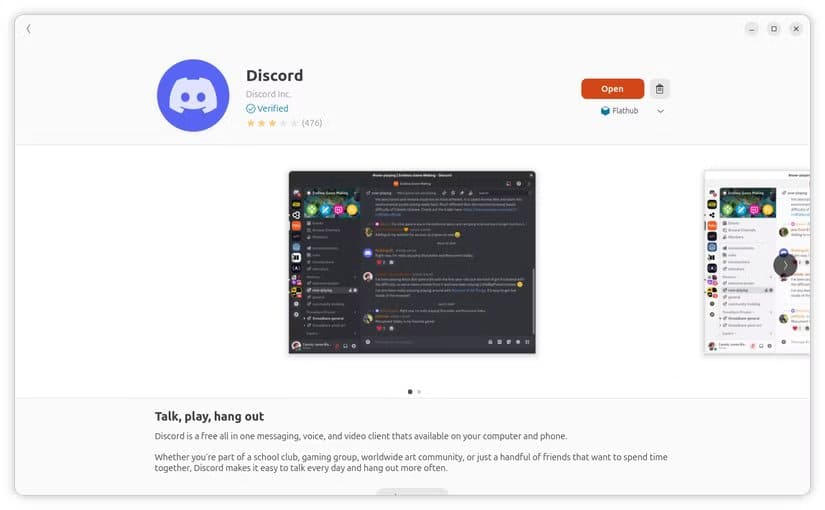
إذا كنتَ قد قضيتَ وقتًا في ممارسة الألعاب أو قضاء وقت ممتع على الإنترنت، فربما تعرف بالفعل Discord. إنه تطبيق تواصل مجاني يجمع بين الدردشة النصية والصوتية والفيديو، ويحظى بشعبية كبيرة بين اللاعبين ومجتمعات الإنترنت.
مع ذلك، بالنسبة لي، Discord ليس مخصصًا للألعاب فحسب، بل هو المكان الذي أتابع فيه الأدوات والتطبيقات التي أستخدمها يوميًا. كما ترى، يمتلك كل مشروع مستقل أو مفتوح المصدر تقريبًا خادم Discord، وعادةً ما ينشر المطورون التحديثات وإعلانات الميزات ودعوات الإصدار التجريبي هناك قبل وقت طويل من ظهورها على موقع المشروع. لذا، إذا كنتَ ترغب في مواكبة أحدث التطورات، فإن Discord هو وجهتك المثالية.
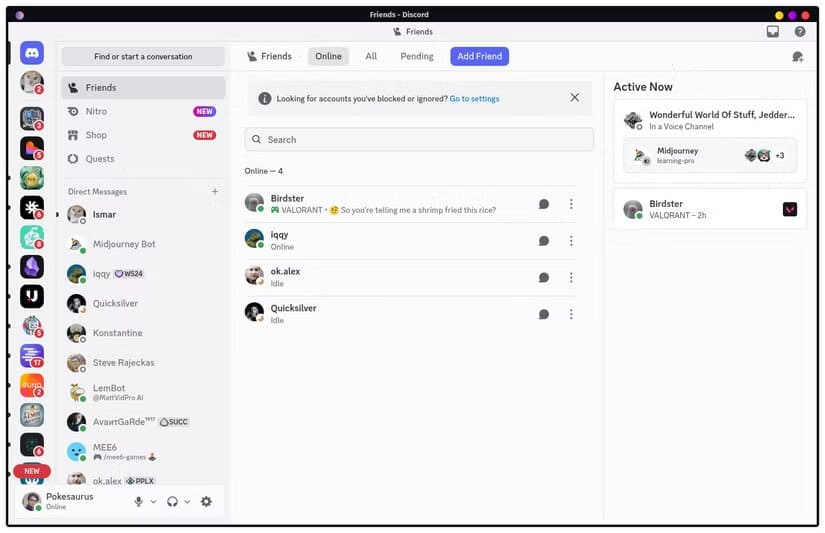
يتوفر Discord الآن عبر معظم مستودعات توزيعات لينكس، ولكن هناك مشكلة واحدة: فهو يُحدّث باستمرار، وأحيانًا يوميًا، ولن يفتح إذا لم تُحدّثه! تثبيت التطبيق من مستودع توزيعتك يعني تحديث نظامك بالكامل في كل مرة يُصدر فيها Discord تحديثًا، لأن التحديثات الجزئية عادةً ما تكون غير مُوصى بها. تتجنب حزمة Snap ذلك، لكنني لست من مُحبي Snaps، فهي بطيئة في التشغيل وتستهلك موارد النظام. لهذا السبب أستخدم إصدار Flatpak. فهو يُحدّث بشكل مستقل، ويعمل بسلاسة، ويعمل بالطريقة التي أتوقعها.
Flatseal
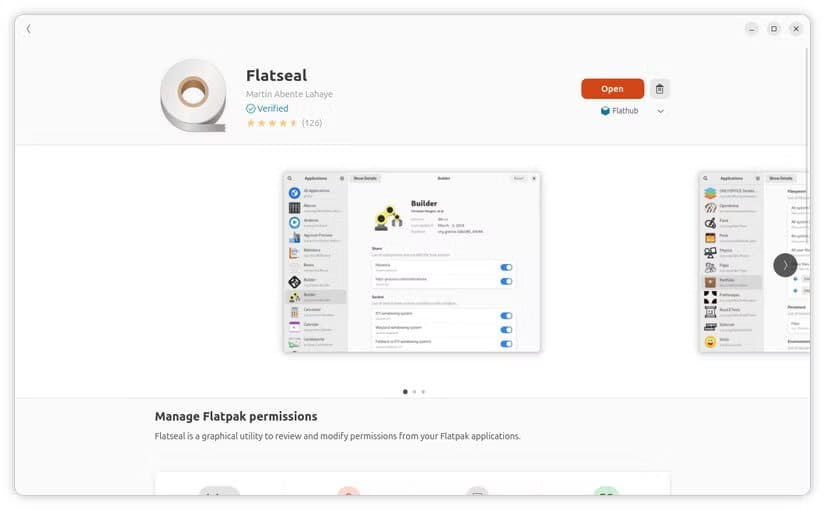
من أهم مزايا استخدام Flatpaks أنها تعمل ضمن حاويات، حيث يعمل كل تطبيق في بيئة معزولة خاصة به، مُرفقة بجميع تبعياته الضرورية. هذا الوضع الآمن يجعل Flatpaks أكثر أمانًا بشكل عام، نظرًا لمحدودية وصولها إلى نظامك افتراضيًا. مع ذلك، لا يحقق كل مطور التوازن المطلوب. بعض التطبيقات لديها صلاحيات أكثر مما تحتاجه، بينما تكون صلاحيات تطبيقات أخرى محدودة للغاية ولا تعمل بالشكل المطلوب. وهنا يأتي دور Flatseal!
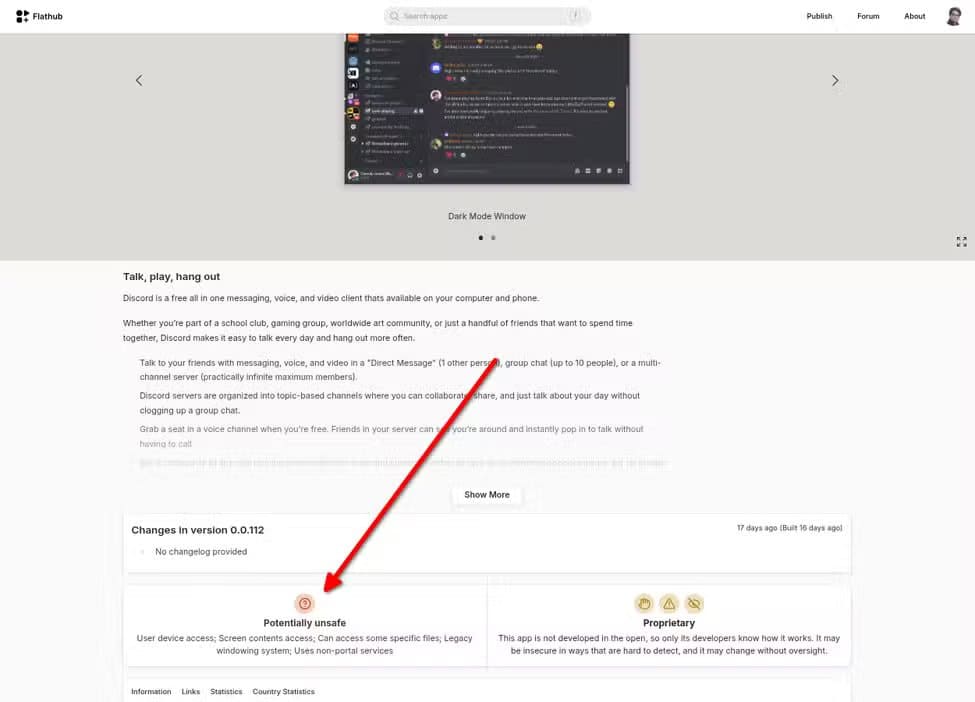
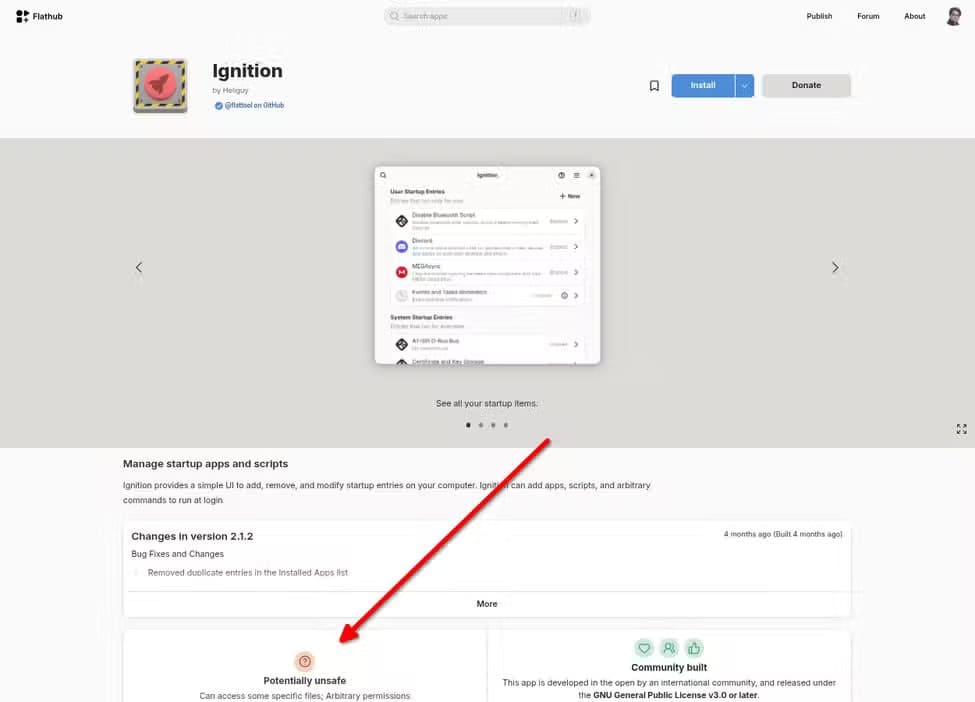
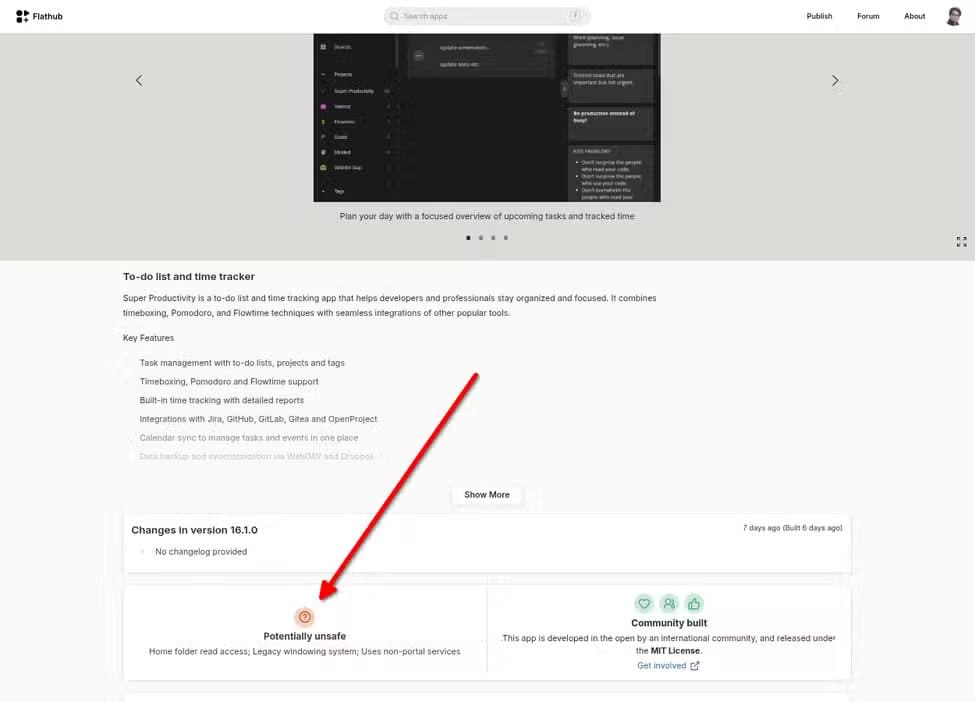
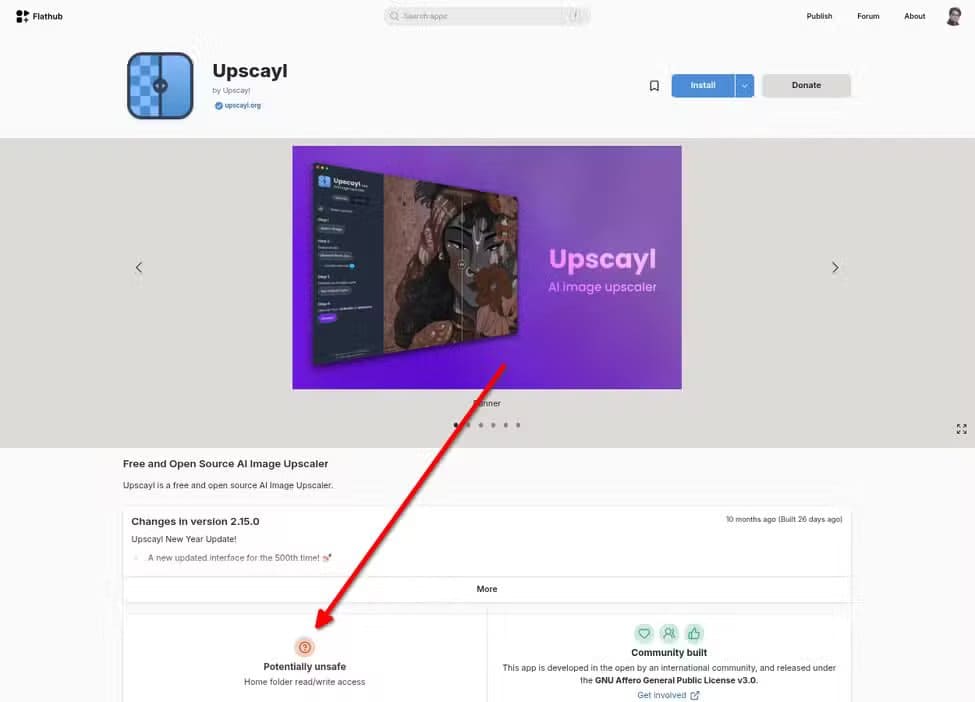
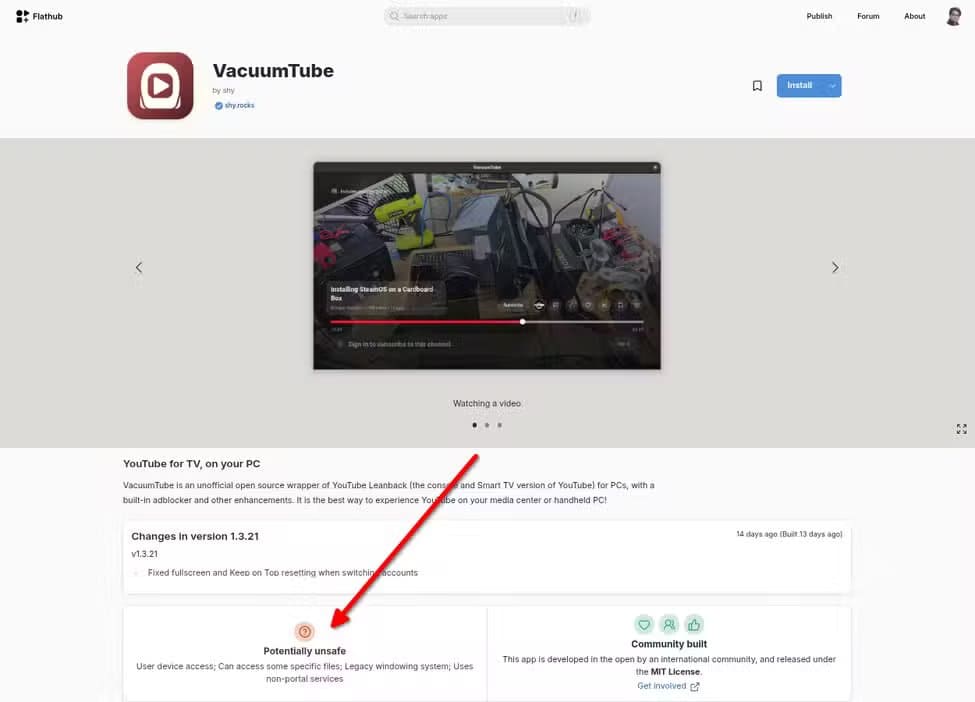
ملاحظة
التطبيقات المصنفة على أنها غير آمنة لا تعني بالضرورة أنها غير آمنة بالفعل. هذا يعني فقط أنه يُتوقع منك الاطلاع على الأذونات وتثبيت التطبيق فقط إذا كنت توافق على منحها.
Flatseal هي أداة رسومية بسيطة تتيح لك عرض وإدارة الأذونات لجميع حزم Flatpaks الخاصة بك. يمكنك إلغاء الامتيازات غير الضرورية أو منح أذونات محددة عند الحاجة. على سبيل المثال، قمتُ بتقييد وصول Super Productivity إلى الإنترنت وحصره في مجلد واحد – حيث يخزن بياناته المحلية. كما قلصتُ أذونات Discord – مما منع وصوله إلى نظام الملفات والاتصالات بين العمليات (حتى لا يتمكن من التواصل مع التطبيقات الأخرى) – لأنه تطبيق خاص، وأريد تحكمًا أكبر فيما يراه!
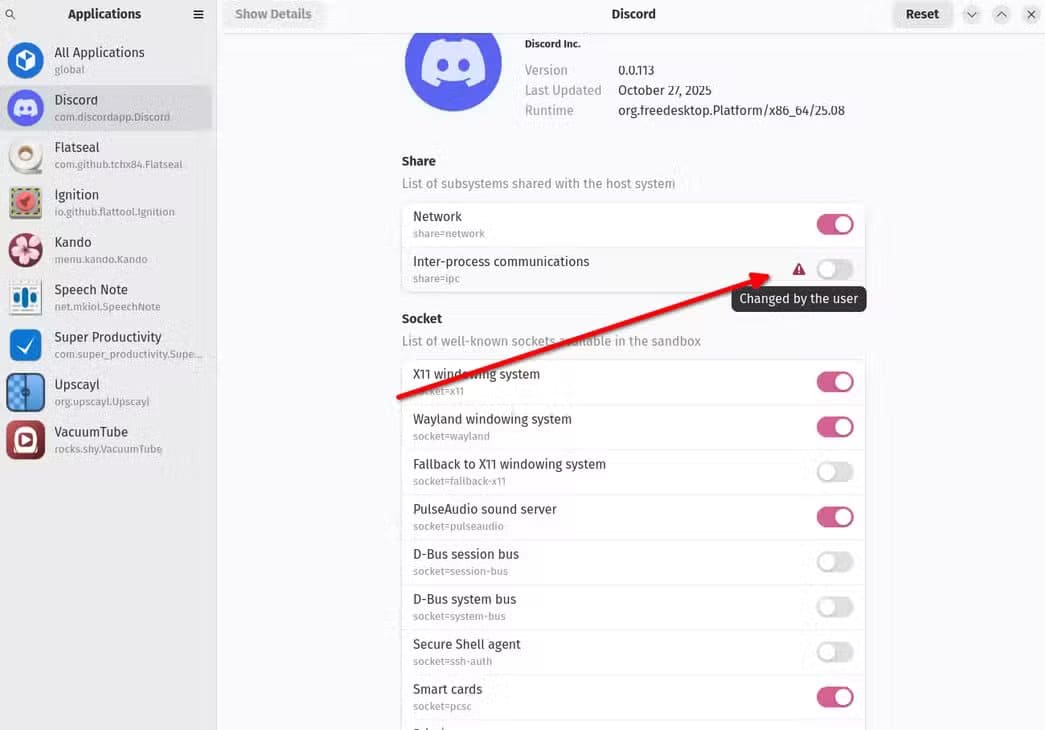
إليكم تطبيقات Flatpak السبعة التي أُثبّتها دائمًا على نظام لينكس. نعم، بعض هذه التطبيقات متوفر من مصادر أخرى، مثل Discord الموجود في المستودعات الرسمية لمعظم توزيعات لينكس، لكنني وجدتُ أن إصدارات Flatpak الخاصة بها هي الأكثر استقرارًا وموثوقية للاستخدام اليومي!
باستخدام هذه القائمة، أصبح بإمكانك الوصول بسرعة إلى مجموعة قوية من التطبيقات المصمّمة للعمل على لينُكس عبر استخدام تقنية Flatpak — دون القلق من الاعتمادات أو التوافق أو الحاجة إلى انتظار التحديثات. تذكّر دوماً مراجعة المصادر الرسمية للتطبيقات وتحديثها بانتظام للحفاظ على الأمان والأداء. وإذا لاحظت تغيّراً أو تطبيقاً جديداً يستحق الإضافة، لا تتردد في تحديث إعداداتك وتجربته.
في النهاية، هذه القائمة خطوة نحو نظام أكثر استقراراً وسلاسة — وإن كانت ليست كل الحلول، لكنها نقطة انطلاق ثمينة.